wps忘了保存了 怎么找回来 wps文档忘了保存了怎么找回来
更新时间:2023-11-30 16:45:59作者:jiang
wps忘了保存了 怎么找回来,在日常办公和学习中,我们经常会遇到这样的情况:在使用WPS文档时,由于各种原因忘记了保存,导致努力编辑的内容不慎丢失,当我们遇到这样的问题时,应该如何找回丢失的WPS文档呢?在本文中我们将探讨几种有效的方法,帮助大家解决这一问题。无论是通过WPS自身的自动保存功能,还是通过一些特殊的操作来找回文档,相信这些方法都能帮助大家尽快找回丢失的WPS文档,避免不必要的损失和麻烦。

WPS有自动备份功能,文件如果有用WPS编辑过,建议第一时间查看WPS的备份管理,看是否能找到误操作之前的文件备份
具体路径:打开WPS,点击WPS程序的左上角的 文件-备份与恢复-备份中心,点击本地备份--查看备份,在打开的文件夹中找找同名文件
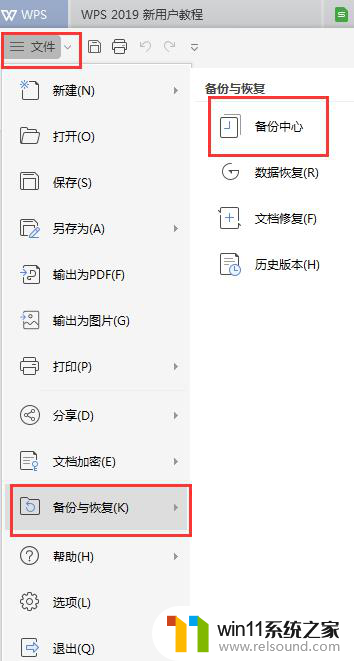
以上是关于如何找回wps未保存的内容的步骤,如果您遇到过相同的问题,可以参考本文中的介绍进行修复,希望本文能对您有所帮助。















